win7系统防火墙报错0x6D9该怎么解决? win7系统防火墙报错0x6D9该如何处理?
发布时间:2017-07-04 14:44:05 浏览数:
今天给大家带来win7系统防火墙报错0x6D9该怎么解决?,win7系统防火墙报错0x6D9该如何处理?,让您轻松解决问题。
win7系统防火墙启动提示错误0x6D9如何处理?有用户在win7系统中开启防火墙的时候,遇到了错误0x6D9,下面分享这个问题的解决办法,需要的朋友可以参考下windows系统自带的防火墙虽然功能不怎么样,可是毛病却不少,经常会出现各种各样的问题。有时候我们想要设置防火墙来避免一些系统故障的时 候,它却先出现问题呢,这大概就是人们常说的“祸起萧墙”吧。有用户在win7系统中开启防火墙的时候,遇到了错误0x6D9,这种问题该怎么解决呢?
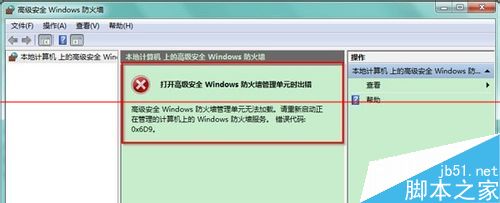
1、首先,大家同时按下win+R打开win7系统的运行窗口,紧接着在窗口里面输入services.msc并单击回车按键。
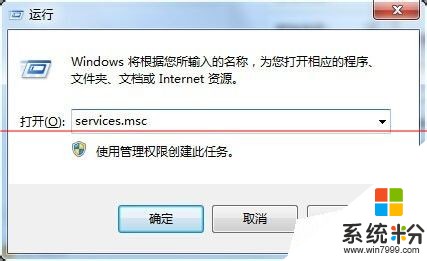
2、根据上述的操作用户就可以进入电脑的服务窗口中,如下图中所示的界面。

3、在打开的窗口里面,大家找到Windows Firewall服务选项并用鼠标双击打开,这样的话win7系统xitongcheng.com/win7/就会弹出该项的属性设置窗口了。
4、在弹出来的窗口里面,我们把界面切换到常规这一栏,接着其启动类型设置为手动或者是自动,紧接着点击应用保存设置。
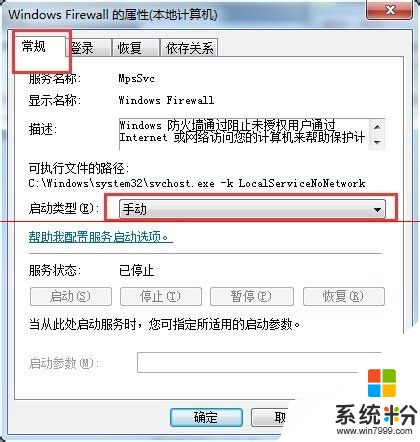
5、紧跟着大家再把界面切换到常规一栏中,其次把服务状态修改为启动,最后点击确定保存设置即可。
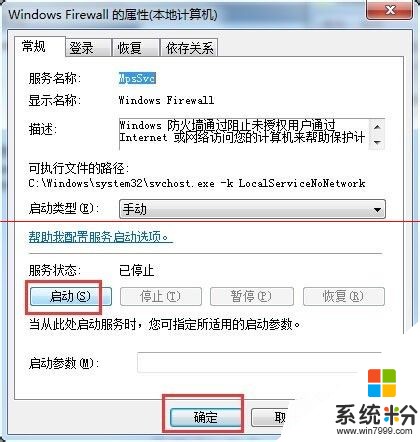
以上就是win7系统防火墙报错0x6D9该怎么解决?,win7系统防火墙报错0x6D9该如何处理?教程,希望本文中能帮您解决问题。